La oss anta at du jobber i treningsavdelingen til et firma, og trenger å sende opplæringsmateriell til nye rekrutter regelmessig. Den vanlige måten er å høyreklikke på filen, velge Send til og klikke på e-postmottaker. Dette knytter filen til skrivevinduet i e-postklienten.
Hva med å lagre båndbredde i ditt lokale nettverk ved å sende målstien for dokumenter (bosatt i en nettverksandel), i stedet for å knytte dem til e-post?
For dette formålet skrev jeg et skript som legger til alternativet E-postmottaker (som sti) til Send til-menyen, som når du klikker på det, åpner komponeringsvinduet og legger til målplassen for valgte filer og mapper til kroppen.
1. Last ned SendLinkToMail.zip
2. Pakk ut arkivet og trekk ut filen sendlinktomail.vbs til et permanent sted.
3. Dobbeltklikk sendlinktomail.vbs for å kjøre den.
4. Når du ser følgende ledetekst, trykker du bare ENTER:

E-postmottakeren (som sti) er nå lagt til i menyen Send til.
5. Åpne stedet som inneholder dokumenter du vil sende e-post (som sti)
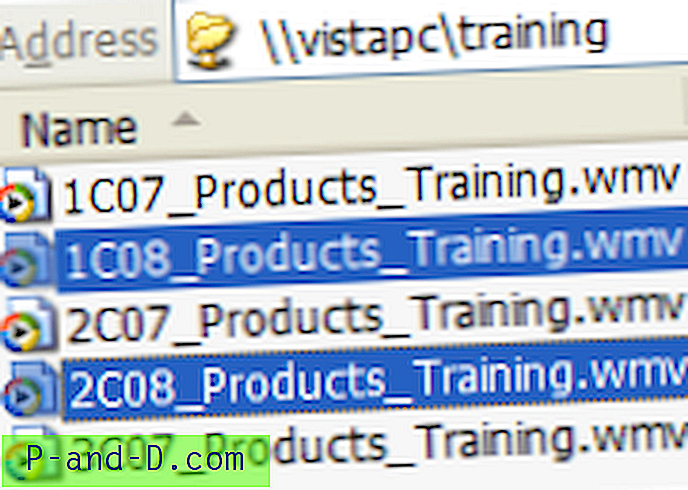
6. Velg filene.
7. Fra Fil- menyen velger du Send til og klikker på e- postmottaker (som bane)
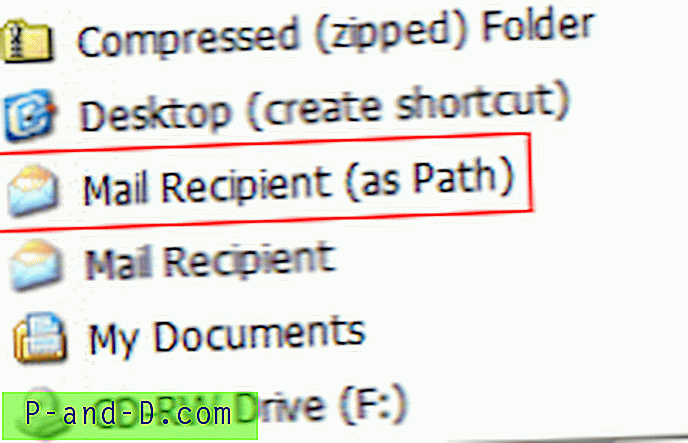
Dette åpner e-postklienten din, med emnene og kroppsfeltene befolket.
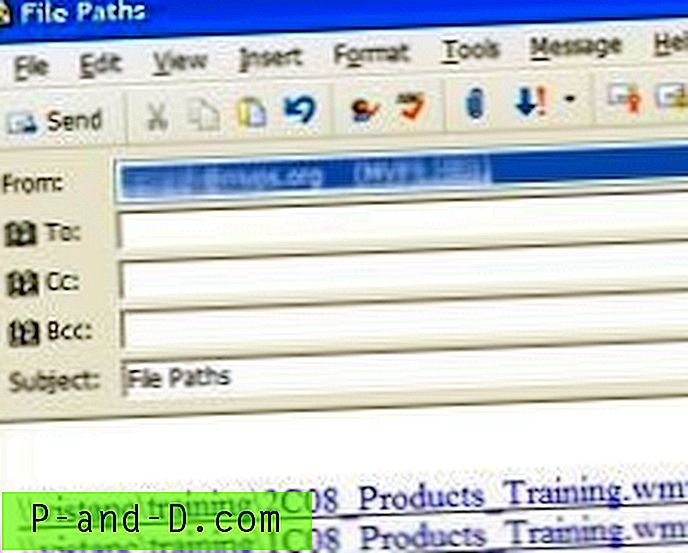
Merk: Hyperlink er dannet riktig så lenge banen ikke inneholder mellomrom.
Legg til en hilsen, skriv inn meldingen din, nevn To: -adressen og send den.
tilpasning
Hvis du vil endre standard emnelinje og til: adresse, redigerer du skriptet ved hjelp av Notisblokk og endrer variablene i linje # 28 og 29 . For eksempel:
strRecipientEMail = "[email protected]"
strMailSubject = "Training Documents"
Angre informasjon
Hvis du vil fjerne alternativet for postmottaker (som sti) fra Send til-menyen, kjør skriptet på nytt, skriv UNINSTALL og trykk ENTER. Slett deretter filen sendlinktomail.vbs manuelt.
Dette skriptet fungerer i alle versjoner av Windows, inkludert Windows 10.

![[Fix] Slå Windows-funksjoner på eller av er tomt i Windows 10](http://p-and-d.com/img/microsoft/556/turn-windows-features.jpg)



